解像度について
スキャナーで読み込まれた画像のデータは、明るさや色の情報を持った点(ドット)の集まりから成り立っています。この点の密度を「解像度」といい、画像のきめ細やかさや粗さは、この解像度によって決まります。解像度の単位は、dpi(dots per inch)です。dpiは1インチ(約2.5 cm)あたりにどれだけ点が集まっているかを示す単位です。
解像度が高い(数値が大きい)ときめ細かい画像になり、解像度が低い(数値が小さい)と粗い画像になります。
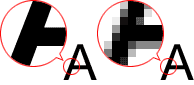
解像度の設定方法
解像度は、下記の画面で設定することができます。
IJ Scan Utilityの場合:
スキャン設定ダイアログボックスの  (パソコンからスキャン)シートにある[解像度]または
(パソコンからスキャン)シートにある[解像度]または  (EZボタンからスキャン)シートにある[解像度]
(EZボタンからスキャン)シートにある[解像度]
ScanGear(スキャナードライバー)の場合:
[拡張モード]シートの[出力設定]にある[出力解像度]
解像度設定の目安
スキャン後のデータの用途に合わせて、解像度を設定してください。
| 原稿の種類 | 使用目的 | カラーモード | 解像度設定 |
|---|---|---|---|
| カラー写真 | 焼き増しをする (プリンターで印刷する) |
カラー | 300 dpi |
| 絵はがきを作る | カラー | 300 dpi | |
| パソコンに保存する | カラー | 300 dpi | |
| ホームページで使う/Eメールに添付する | カラー | 150 dpi | |
| モノクロ写真 | パソコンに保存する | グレースケール | 300 dpi |
| ホームページで使う/Eメールに添付する | グレースケール | 150 dpi | |
| 文字原稿(文書、雑誌) | コピーする | カラー/グレースケール/白黒 | 300 dpi |
| Eメールに添付する | カラー/グレースケール/白黒 | 150 dpi | |
| OCRで文字列を読み取る | カラー/グレースケール | 300 dpi |
 重要
重要
- 解像度を2倍にすると、スキャンした画像データのサイズは4倍になります。サイズが増えると、処理速度が極端に遅くなったり、メモリーが不足したりするなどの不都合が生じます。解像度は、使用目的に合わせて、必要最小限に設定してください。
 参考
参考
- スキャンした画像を拡大して印刷する場合は、上記の目安よりも高い解像度に設定してスキャンしてください。

